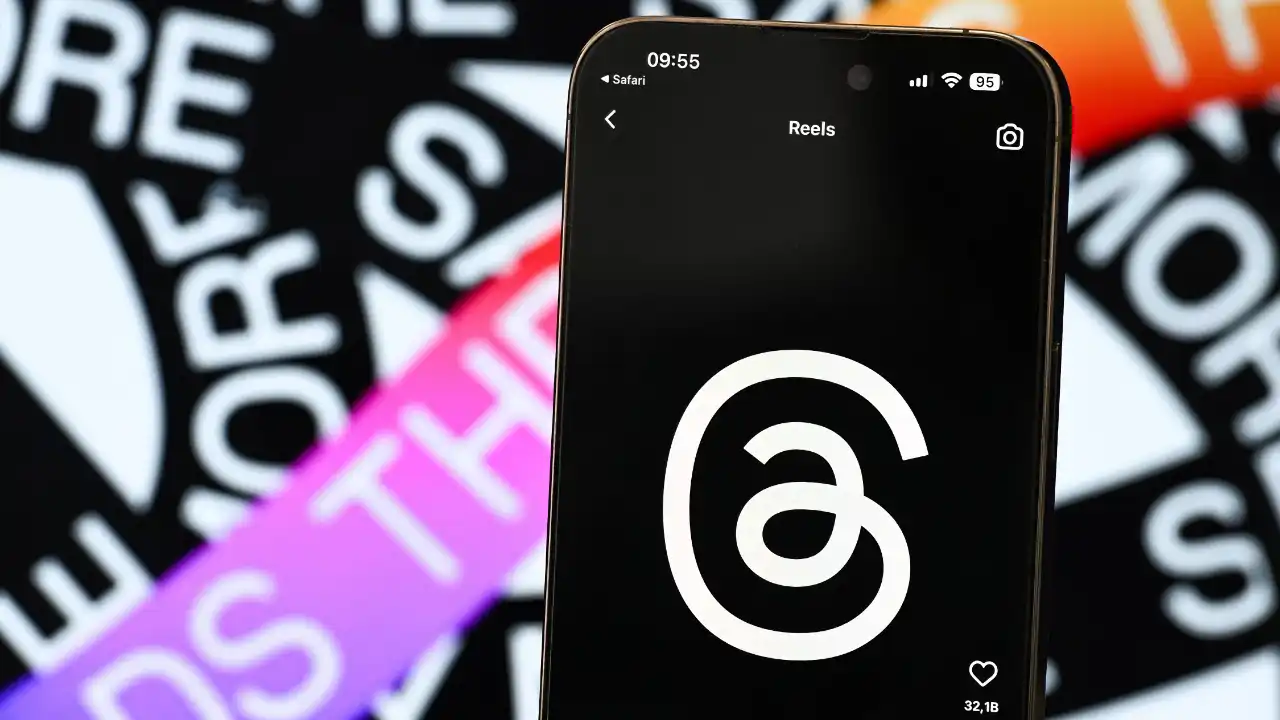Дуже важливо, встановивши у себе вдома, або в офісі Wi-Fi роутер, надійно захистити не тільки бездротову Wi-Fi мережу, а й доступ до панелі управління маршрутизатором. Ця стаття буде повністю присвячена налаштуванню захисту на доступ до налаштувань роутера фірми Tp-Link. Спочатку ми поміняємо стандартний пароль admin, який використовується для входу в панель управління Tp-Link, на якийсь більш складний, а потім, дозволимо доступ до налаштувань тільки одному комп'ютеру (фільтр по MAC адресу).
Погана захист (або її відсутність) панелі управління, в зв'язці з поганою захистом Wi-Fi мережі, це практично повністю відкритий доступ до налаштувань вашого маршрутизатора. Наприклад, ви дали пароль від Wi-Fi свого сусіда. Підключившись до мережі, він може отримати доступ до налаштувань (якщо вони не захищені). Нам це точно не потрібно. Або, зламавши бездротову мережу, зловмисник може внести будь-які настройки в ваш маршрутизатор.
За моїми спостереженнями, мало хто захищає панель управління, і це велика помилка. Роботи на пару хвилин.
Так як маршрутизатори компанії Tp-Link мають практично однакову панель управління (за що я і люблю компанію Tp-Link), то цю статтю можна назвати універсальною в рамках роутерів цієї компанії. Вона підійде для таких популярних моделей як: TL-WR940N, TL-WR841N, TL-WR842ND, TD-W8960N, TL-MR3420, TL-WR741ND, TD-W8968, TL-WR843ND, TL-WR1043ND.
Захищаємо панель управління маршрутизатора Tp-Link паролем
Це перше, що потрібно зробити. Взагалі, міняти пароль, я рекомендую ще в процесі настройки цього самого роутера.
Заходимо в настройки. Процедура стандартна: підключаємося до бездротової мережі від потрібного нам роутера, або по кабелю. Набираємо в браузері адресу 192.168.1.1 , якщо не працює, то 192.168.0.1 . Вводимо логін / пароль, за замовчуванням - admin і admin . Власне далі ми будемо міняти ці стандартні дані.
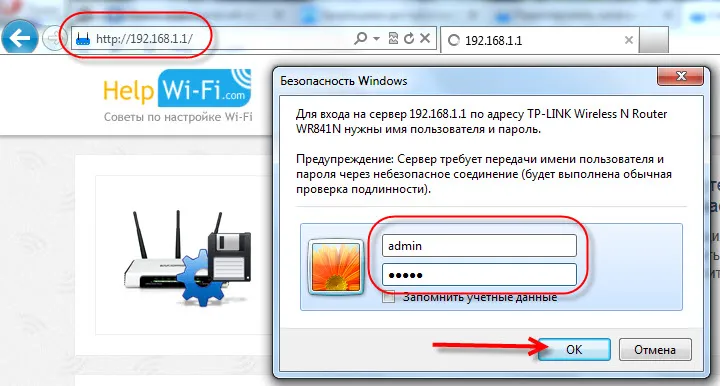 В налаштуваннях перейдіть в пункт System Tools - Password . У пунктах Old User Name і Old Password вкажіть старий логін і пароль, відповідно. За замовчуванням, це admin і admin (якщо ви їх ще не міняли).
В налаштуваннях перейдіть в пункт System Tools - Password . У пунктах Old User Name і Old Password вкажіть старий логін і пароль, відповідно. За замовчуванням, це admin і admin (якщо ви їх ще не міняли).
В поле New User Name вкажіть новий логін, який буде використовуватися при вході в налаштування (можете залишити admin). А в полях New Password і Confirm New Password вкажіть новий пароль, який ви будете вводити при вході в панель управління маршрутизатором.
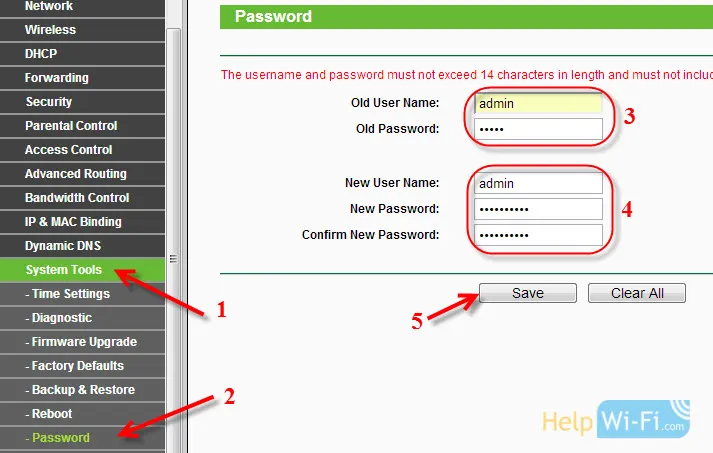 Якщо у вас прошивка російською
Якщо у вас прошивка російською
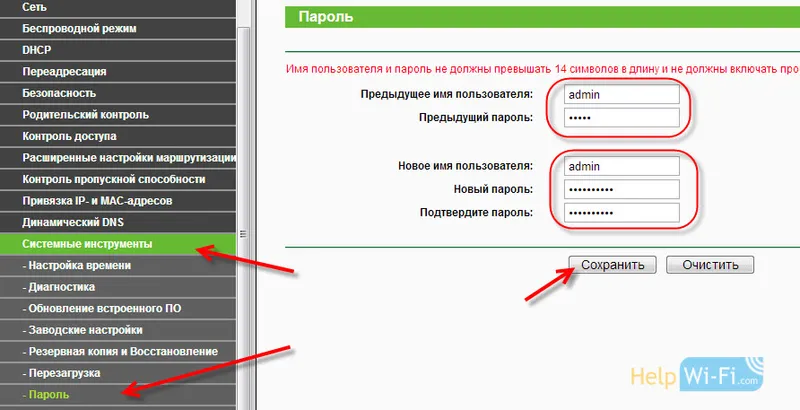
Збережіть новий пароль і логін в надійне місце.
Запишіть на папірець, або в документ на комп'ютері.
Відразу після натискання на кнопку Save, з'явиться запит логіна і пароля. Вкажіть вже нові дані і ви знову потрапите в налаштування.
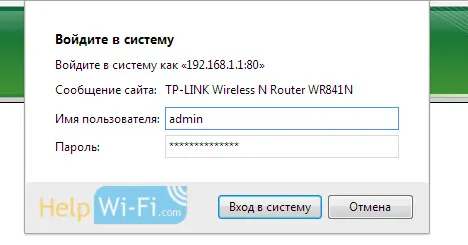 Пароль ми змінили, нам ще залишилося тільки заблокувати доступ до налаштувань всіх комп'ютерів, крім одного, вашого. Ну, або двох, трьох, це вже як вам необхідно.
Пароль ми змінили, нам ще залишилося тільки заблокувати доступ до налаштувань всіх комп'ютерів, крім одного, вашого. Ну, або двох, трьох, це вже як вам необхідно.
Дозволяємо доступ до налаштувань тільки одному комп'ютеру (по MAC-адресу)
Швидше за все, у вас є один комп'ютер, з якого ви налаштовуєте маршрутизатор. Так ось, зараз ми тільки для нього відкриємо доступ до сторінки параметрів по IP адресою, а для інших пристроїв - заборонимо. Коли хтось захоче отримати доступ до налаштувань за адресою 192.168.0.1, або 192.168.1.1, то він побачити помилку.
Виконуйте цю настройку з того комп'ютера, до якого ви хочете дозволити доступ. Відкрийте вкладку Security - Local Management (Безпека - Локальне управління).
Увімкніть пункт " Only the PCslisted can browse ... ". Натисніть на кнопку " Add " (додати). В поле MAC 1 з'явиться MAC- адресу вашого комп'ютера, з якого ви зараз працюєте. Це означає, що тільки він буде мати можливість отримати доступ до налаштувань маршрутизатора Tp-Link. В поле MAC 2, MAC 3 і т. Д. Ви можете вказати ще MAC-адреси пристроїв, для яких необхідно відкрити настройки.
Для збереження натисніть на кнопку Save (зберегти).
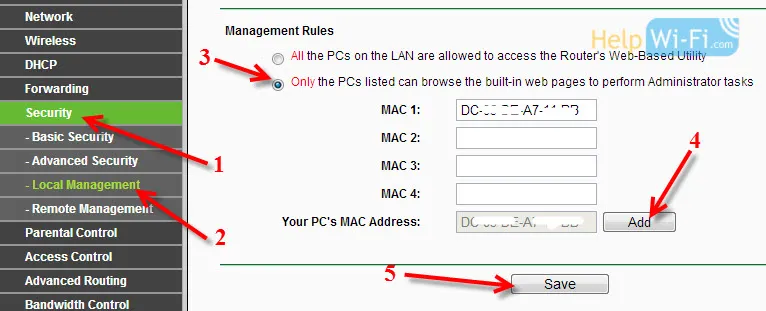 І якщо настройки російською
І якщо настройки російською
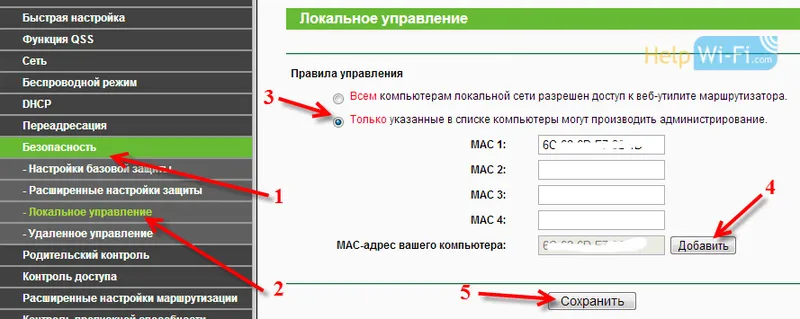
Все готово! Можете взяти інший пристрій, що підключений до інтернету через вашу мережу, і спробувати зайти в налаштування. Ви побачите помилку. А налаштовувати роутер ви зможете тільки з комп'ютера, якому дозволили доступ.
Налаштування вашого маршрутизатора надійно захищені. Раджу ще зробити резервну копію налаштувань, що б при необхідності швидко їх відновити.